- 首頁
- 使用位置資料(地圖)
- 處理位置資料
- 編輯位置資料
字體大小
- 小
- 中
- 大
編輯位置資料
- 選擇包含位置資料的影像縮圖或
 。
一次只能編輯一個影像的位置資料。
。
一次只能編輯一個影像的位置資料。
- 按
 。
。
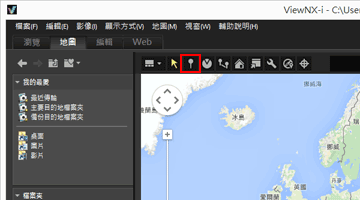 地圖上的
地圖上的 變更為
變更為  ,可讓您捲動。
,可讓您捲動。
- 將
 拖放到要新增位置資料的位置。
出現確認畫面。拖曳時,
拖放到要新增位置資料的位置。
出現確認畫面。拖曳時, 會變更為
會變更為  。
。
- 按一下[確定](Mac OS 的[好])。
位置資料將被覆寫、
 變更為
變更為  。按一下[取消]將
。按一下[取消]將 返回上一個位置、取消覆寫位置資料。再次拖曳
返回上一個位置、取消覆寫位置資料。再次拖曳 而不按一下[確定](Mac OS 的[好])或[取消]以再次移動
而不按一下[確定](Mac OS 的[好])或[取消]以再次移動  。
。
編輯位置資料的提示
- 您可以從另一個影像複製位置資料並編輯。
- 如需要詳細資料,請參閱“複製並貼上位置資料”。
- 如果在顯示的地圖上看不到您要新增位置資料的點、將
 移動到地圖邊緣或用螢幕捲動工具顯示想要的區域。
移動到地圖邊緣或用螢幕捲動工具顯示想要的區域。 - 您可以在地圖搜尋區域搜尋位置名稱或地址,然後顯示於地圖上。
- 編輯連拍組關鍵影像的位置資料時,關鍵影像的新位置資料會覆寫該連拍組其他影像現有的位置資料。
